
Danas ćemo vidjeti način na koji možemo prilagodite svjetlinu tipkovnice na MacBook Pro, MacBook Air i 12-inčnom MacBook-u automatski. Ovim se postiže zanimljiva ušteda energije, a u principu je osvijetljeni senzor tipkovnice isti onaj koji se koristi za ekran računara, pa kad se jedan spusti i drugi će se spustiti.
Ovo je vrlo zanimljiva postavka za one koji ne žele isključiti tastaturu i za one kojima nije potrebna maksimalna stalna svjetlina. Neki korisnici isključuju i uključuju osvjetljenje tipkovnice u postavkama ispod funkcijskih tipki, ali cijeli postupak se može izvesti automatski i danas ćemo vidjeti kako se aktivira.
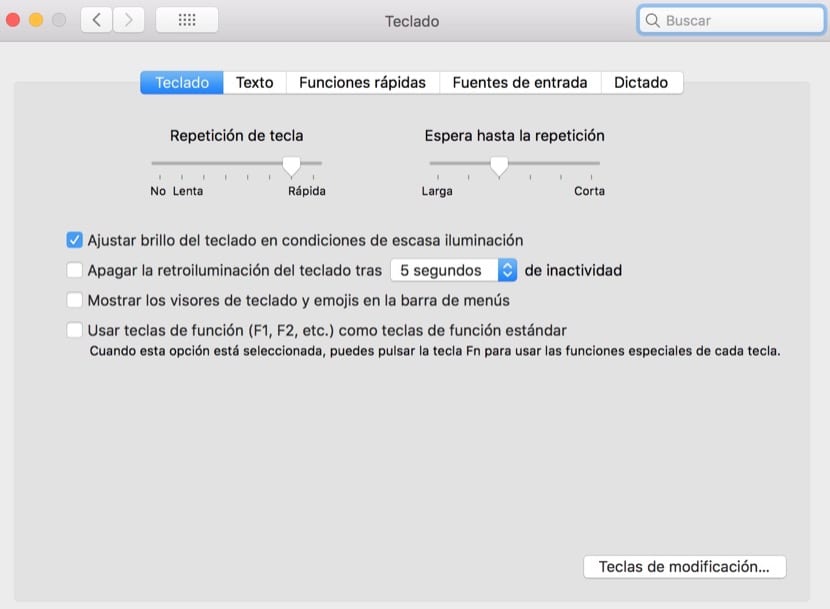
Automatski podesite svjetlinu
Da bi se svjetlina tipkovnice automatski prilagodila, jednostavno moramo pristupiti Postavke sistema> Tastatura i izravno odaberite karticu koja kaže: «Podesite osvetljenost tastature u uslovima slabog osvetljenja".
Pored potvrđivanja ovog okvira možemo zakazati isključivanje tastature tokom praznog hoda u rasponu od 5 sekundi do 10, 30, 1 minute ili 5 minuta. Isključivanje se vrši provjerom opcije u postavkama tastature i one su zaista jednostavne za izvršenje. Ovim postižemo manju potrošnju energije Maca, iako je istina da se svaki put ovo osvjetljenje poboljšava i da sada jedva da ima bilo kakvu potrošnju.